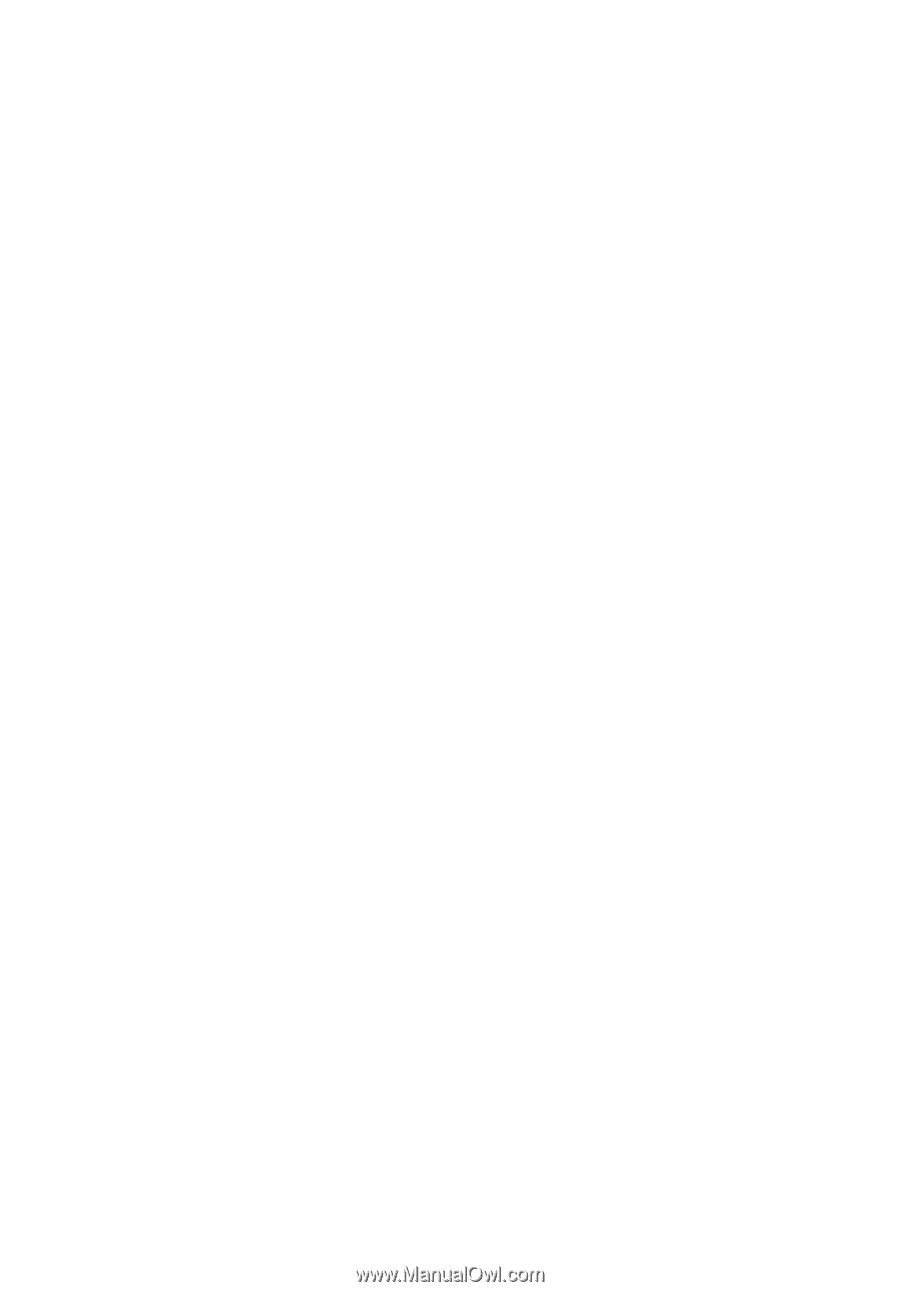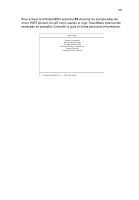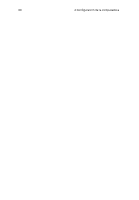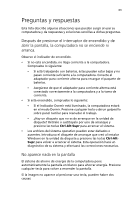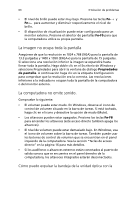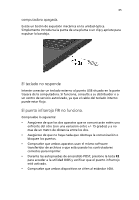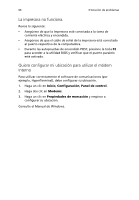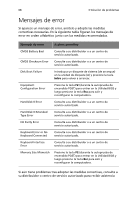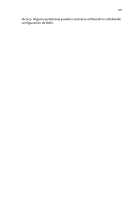Acer TravelMate 620 TravelMate 620 User's Guide ES - Page 72
La imagen no ocupa toda la pantalla, La computadora no emite sonido.
 |
View all Acer TravelMate 620 manuals
Add to My Manuals
Save this manual to your list of manuals |
Page 72 highlights
64 3 Solución de problemas • El nivel de brillo puede estar muy bajo. Presione las teclas Fn-→ y Fn-← para aumentar y disminuir respectivamente el nivel de brillo. • El dispositivo de visualización puede estar configurado para un monitor externo. Presione el selector de pantallas Fn-F5 para que la computadora utilice su propia pantalla. La imagen no ocupa toda la pantalla Asegúrese de que la resolución es 1024 x 768 (XGA) para la pantalla de 13.3 pulgadas y 1400 x 1050 (SXGA+) para la pantalla de 15 pulgadas. Si selecciona una resolución inferior la imagen se expandirá hasta llenar toda la pantalla. Haga doble clic en el Escritorio de Windows y seleccione Propiedades para abrir la ventana de diálogo Propiedades de pantalla. A continuación haga clic en la etiqueta Configuración para comprobar que la resolución sea la correcta. Las resoluciones inferiores a la indicada no ocupan toda la pantalla de la computadora o del monitor externo. La computadora no emite sonido. Compruebe lo siguiente: • El volumen puede estar mudo. En Windows, observe el ícono de control de volumen situado en la barra de tareas. Si está tachado, haga clic en el ícono y desactive la opción de mudo (Mute). • Los altavoces pueden estar apagados. Presione las teclas Fn-F8 para encender los altavoces (este acceso directo también apaga los altavoces). • El nivel de volumen puede estar demasiado bajo. En Windows, vea el ícono de volumen sobre la barra de tareas. También puede usar los botones de control de volumen que se encuentran en el panel izquierdo de la computadora. Vea la sección "Teclas de acceso directo" en la página 16 para más detalles. • Si los audífonos o altavoces externos están conectados al puerto de salida sonora que se encuentra en el panel derecho de la computadora, los altavoces integrados estarán desconectados. Cómo puedo expulsar la bandeja de la unidad óptica con la